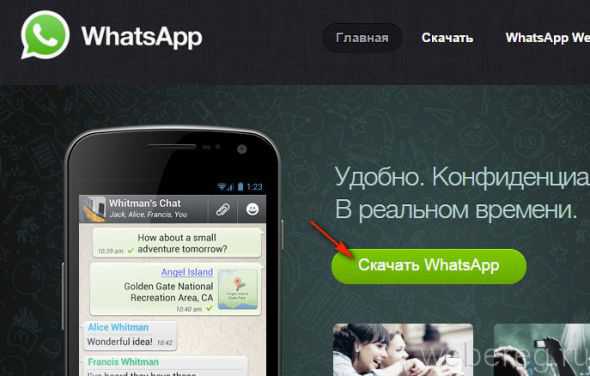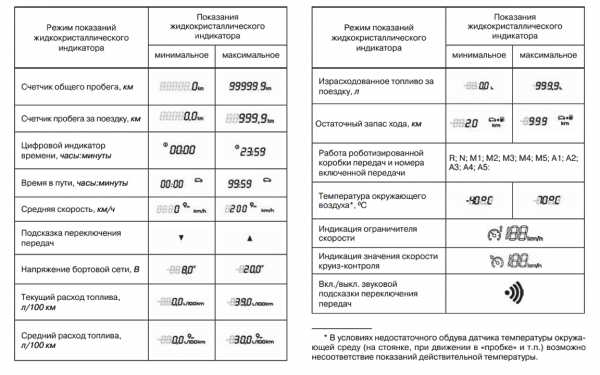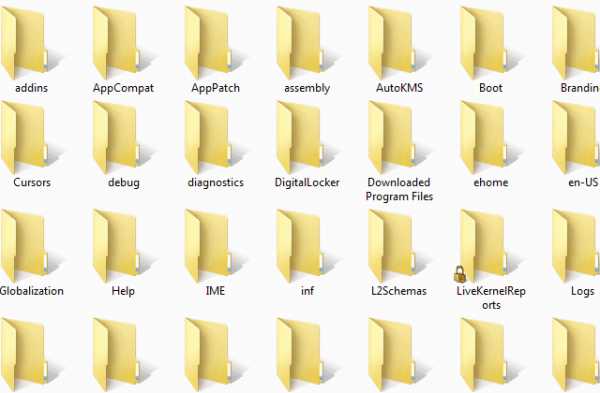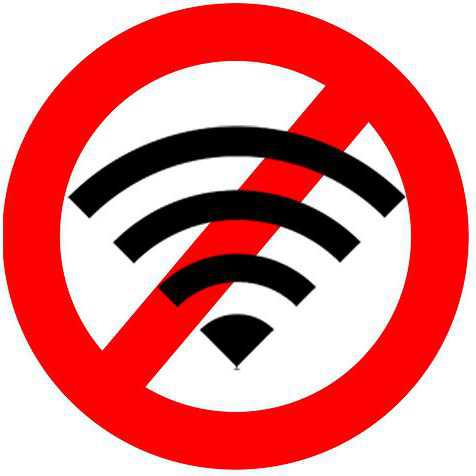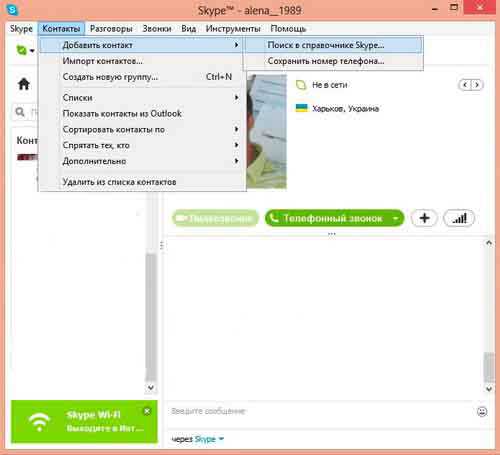Как узнать какой порт открыт на компьютер
Как посмотреть какие порты открыты на компьютере, и кто их использует
12.06.2017 Полезные советы
Думаю, если Вы нашли эту статью и собираетесь проверить какие порты открыты на ПК, то объяснять что такое порты, для чего они нужны и как используются различными программами, не нужно. Перейдем сразу к делу.
Чтобы проверить состояние портов, необходимо открыть командную строку. Для этого используйте шорткат Win+R, в появившемся окошке наберите cmd и нажмите Ввод:

В окне командной строки наберите команду netstat -a (перед знаком минус не забудьте поставить пробел), нажмите Ввод. После быстрого сканирования Вы сможете посмотреть какие сокеты открыты на Вашем ПК и в каком состоянии они находятся:
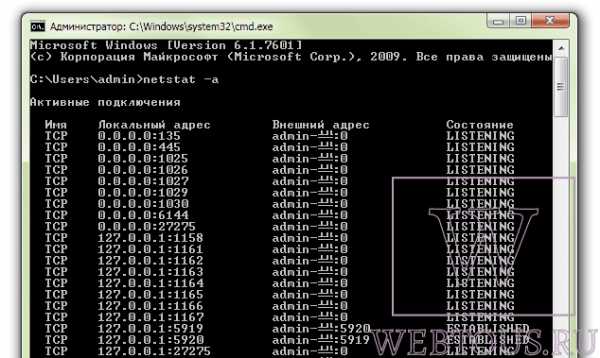
Как видим, для каждого активного сокета указывается протокол, локальный и внешний адрес, а также состояние протокола. Вот список и значение самых распространенных состояний:
- LISTENING – значит, что порт ожидает входящих соединений
- ESTABLISHED – соединение установлено
- CLOSE_WAIT – ожидание закрытия вследствие отключения удаленной стороны
- TIME_WAIT – порт закрыт, но еще ожидает входящие пакеты для обработки
- SYN_SENT – установка соединения
Интерес представляет конечно же не только получить список сокетов, но и узнать какая программа какой номер порта использует. Для этого в командном окне наберите команду netstat -n -b (пробелы перед знаком минус):
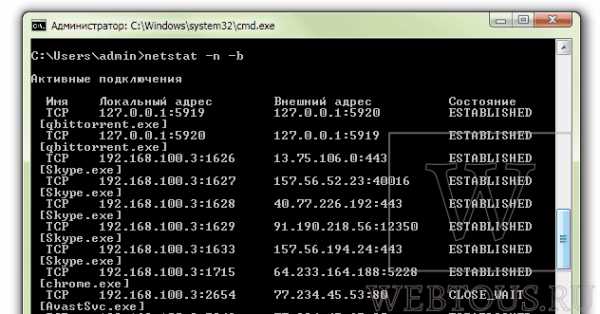
Возле номера каждого сокета в квадратных скобках указана программа, которая его использует (исполняемое имя файла).
Если Вы обнаружили, что какой-то порт использует программа, которую Вы не запускали и которая похожа на троян или вирус, то его следует закрыть. Закрыть порт можно при помощи фаервола. Однако гораздо быстрей и эффективней будет использовать небольшую бесплатную программу под названием Windows Worms Doors Cleaner (WWDC), которую Вы можете скачать прямо сейчас (51Kb). После запуска она покажет список открытых сокетов, которые представляют опасность, и которые специалисты в области информационной защиты настоятельно рекомендуют держать отключенными: 135, 445, 137-139. Чтобы сделать их неактивными, просто нажмите кнопки справа от каждого красного значка:
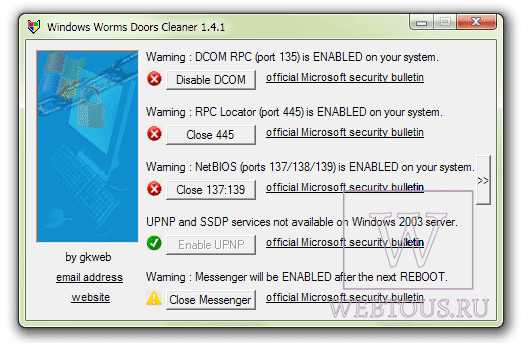
После вступлений изменений в силу Вы получите такую картину:
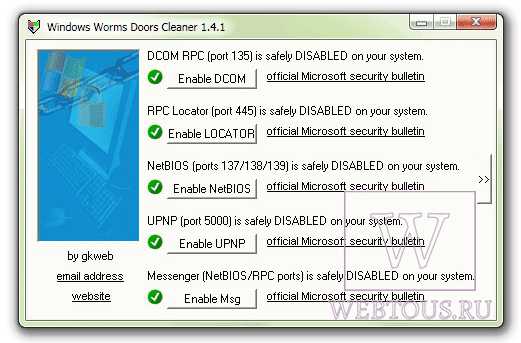
Преимущество программы WWDC перед фаерволами состоит в том, что она не просто блокирует открытые порты, но закрывает их, отключая службы, которые их используют. Это, как Вы понимаете, гораздо эффективнее, потому что устраняет источник проблемы, а не симптомы.
Оцените статью, пожалуйста, и поделитесь ей в соцсетях: (7 голосов, оценка: 5,00 из 5) Загрузка...webtous.ru
Как определить открытые порты?
Сейчас мы разберемся с вопросом о том, что собой представляют открытые порты. В этом вопросе следует разобраться, если трафик Интернета начинает «внезапно уходить» в неизвестность. Прежде всего, следует посмотреть, где, какая программа и что именно использует. На основе такой информации можно исправить ситуацию.
Сетевые приложения
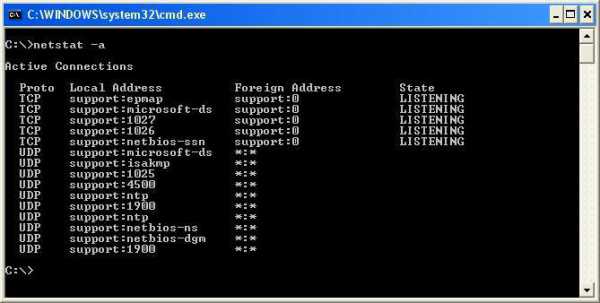 Бывает ситуация, когда не хочет работать приложение, которое использует сеть для своего запуска. Если это так, стоит проверить, открыты ли порты, которые программа применяет для собственной работы. Ситуации, когда нужно узнать перечень открытых портов, имеют место достаточно часто.
Бывает ситуация, когда не хочет работать приложение, которое использует сеть для своего запуска. Если это так, стоит проверить, открыты ли порты, которые программа применяет для собственной работы. Ситуации, когда нужно узнать перечень открытых портов, имеют место достаточно часто.
Чтобы посмотреть перечень, необходимо использовать либо сторонние сканеры портов, либо стандартную утилиту операционных систем Windows и Linux: netstat. Запускается она из привычной командной строки. Для начала вызываем командную строку. Этого можно добиться двумя способами. Что касается первого варианта, перейдите в меню «Пуск» к пункту «Выполнить».
В возникшем окне введите «cmd», после чего нажмите «Enter». Другой метод заключается в том, чтобы запустить необходимую командную строку «своими руками», то есть, перейдя в папку «System32», воспользоваться программой «cmd.exe».
Netstat
Чтобы узнать, какие порты открыты, на следующем этапе запускаем утилиту «netstat». С этой целью в командную строку, которую запустили ранее, введите «netstat», после чего нажмите «Enter».
Те пользователи, которым этой информации недостаточно, могут обратиться к возможностям данной утилиты при помощи запуска ее со специальным ключом –h, другими словам, попробуйте ввести в командную строку «netstat -h». В случае использования ключа «netstat -b» утилита будет показывать открытые порты, а также приложения, которые используют данные порты для собственной работы.
Есть и еще один полезный ключ «netstat 5». Если его использовать, вы увидите не только открытые порты, но и возможность потокового обновления информации, новые данные будут отображаться каждые 5 секунд. Чтобы прекратить появление информации с указанным ключом, необходимо воспользоваться сочетанием клавиш «Ctrl+C».
Изучение полученной информации
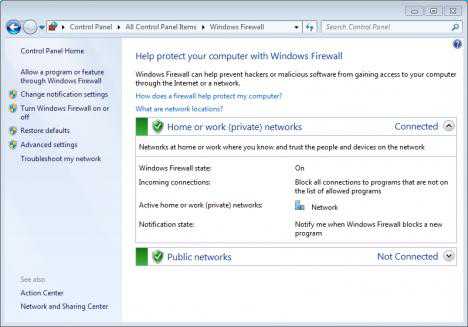 Окно командной строки покажет открытые порты. Это будет выглядеть следующим образом: непосредственно командная строка разделится на 4 части. Левый столбик будет отображать имя протокола, второй – домен, а после двоеточия сам открытый порт, третья часть - внешний адрес, четвертая - состояние.
Окно командной строки покажет открытые порты. Это будет выглядеть следующим образом: непосредственно командная строка разделится на 4 части. Левый столбик будет отображать имя протокола, второй – домен, а после двоеточия сам открытый порт, третья часть - внешний адрес, четвертая - состояние.
Открытие портов в Windows
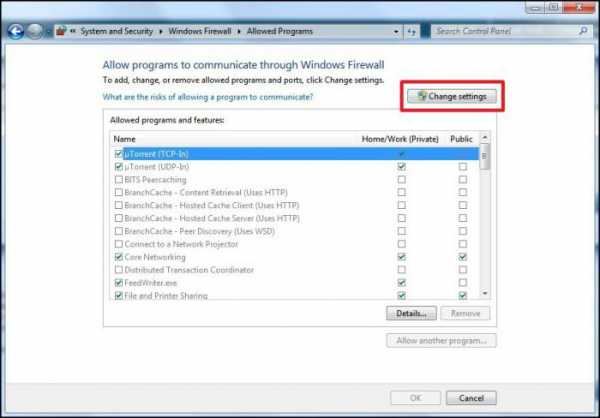 Далее мы рассмотрим, как открыть порт Windows. Выполнить операцию открытия портов на Windows 7 и Vista пользователи могут методом применения стандартных инструментов самой операционной системы без привлечения особого программного обеспечения от сторонних разработчиков.
Далее мы рассмотрим, как открыть порт Windows. Выполнить операцию открытия портов на Windows 7 и Vista пользователи могут методом применения стандартных инструментов самой операционной системы без привлечения особого программного обеспечения от сторонних разработчиков.
Нажимаем кнопку «Пуск», чтобы вызвать главное меню системы, переходим к пункту «Панель управления», дабы инициировать процедуру открытия портов в Windows-брандмауэре.
Указываем пункт «Безопасность», переходим к разделу «Брандмауэр Windows». Выбираем пункт под названием «Дополнительные параметры», который помещает в себе левая часть окна приложения. После этого вводим пароль администратора. Его необходимо вписать в соответствующем поле после появления окна авторизации.
Раскрываем ссылку, в которой идет речь о разрешении запуска программы посредством брандмауэра Windows, и выбираем раздел о правилах входящих подключений. Указываем пункт под названием «Создать правило», запускаем функцию «Добавить порт», чтобы выполнить операцию открытия указанного порта. Нажимаем кнопку «Далее», вводим имя, которое позволяет ассоциировать указанный открытый порт.
Для этого предусмотрено соответствующее поле «Имя». Вводим номер выбранного порта в соответствующем поле «Порт», нажимаем кнопку «Далее». Указываем нужный протокол (это может быть TCP либо UDP) в следующем диалоговом окне, которое посвящено портам и протоколам. Применяем флажок для пункта «Разрешать соединение», перейдя к следующему окну «Действия».
Завершающий этап
 Применяем флажки для всех полей в следующем диалоговом окне под названием «Профиль», нажмем кнопку «Готово», чтобы примененить выбранные изменения. Нажимаем кнопку под названием «Изменить область», чтобы выбрать параметр количества компьютеров, которые имеют разрешение на применение выбранного порта. Указываем нужное значение.
Применяем флажки для всех полей в следующем диалоговом окне под названием «Профиль», нажмем кнопку «Готово», чтобы примененить выбранные изменения. Нажимаем кнопку под названием «Изменить область», чтобы выбрать параметр количества компьютеров, которые имеют разрешение на применение выбранного порта. Указываем нужное значение.
Повторяем вышеописанные процедуры для каждого из портов, который подлежит открытию. Перезагружаем компьютер, чтобы применить выбранные изменения. Следует помнить, что описанный алгоритм действий позволит открыть порты только в брандмауэре персонального компьютера, однако не связан никак с разрешениями определенного провайдера Интернет-соединения.
Чтобы решить подобные проблемы, необходимо обращение непосредственно к представителю вашей компании-провайдера. Во время подключения к интернету система выделяет программам, работающим с сетью, порты, посредством которых осуществляется прием, а также отправка данных. Порты могут быть не только открытыми, но и закрытыми.
fb.ru
Что такое порты? Как узнать, какие порты открыты для программ в вашей сети
Часто бывает, что на предприятиях сетевой администратор блокирует порты, через которые работают сетевые игры, клиенты мгновенных сообщений, скайп или доступ в интернет. Оставляя для работы только порты для электронной почты, или других рабочих программ. Как узнать, какие порты открыты, а какие закрыты? Как обойти наложенные ограничения?
Что такое вообще порт на компьютере?
Каждая железяка, имеющая подключение к cети, оборудована 65535 возможностями создания соединения с другим устройством в этой сети (вроде 65535 гаражных ворот для обмена пакетами между компьютерами). Если определенный порт в устройстве закрыт, то проехать к этому устройству именно через эти гаражные ворота нельзя.
На многих предприятиях или организациях на устройстве, через которое это предприятие ходит в интернет (маршрутизаторе, модем-роутере), многие админы по требованию начальства закрывают все порты, оставляя только те, что необходимы для работы. Закрывая для пролетарских масс доступ в так необходимые одноклассники, вконтакте, скайп, аську, торренты и сетевые игры. Однако можно обойти эти ограничения, если просканировать сеть, найти в маршрутизаторе открытые порты и пусть трафик программ через них.
Для этого существуют специальные программы для сканирования доступных вашему компьютеру сетей и нахождения в них открытых портов, через которые можно пускать трафик для доступа в интернет.
Хороша олдскульная программа Advanced Port Scanner. Это очень быстрый сканер сети, в которой работает ваш компьютер, – он обнаруживает все устройства в сети, а в каждом устройстве находит открытые и закрытые порты. Даже начинающий школьник может найти в списке устройств маршрутизатор, через который сеть имеет доступ в Интернет, просканировать его открытые порты и пустить трафик своего скайпа, аськи или интернета через эти порты.
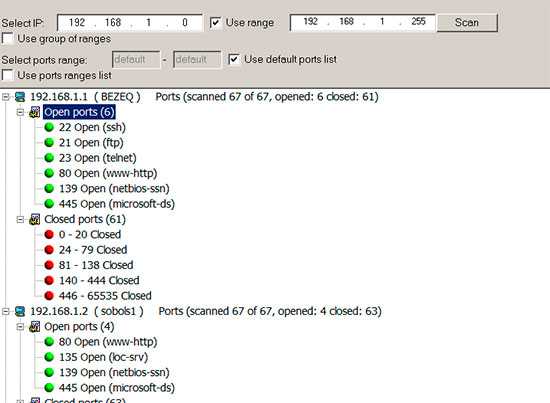
Справка. Самые популярные порты наиболее популярных служб и протоколов
6969, 6881 - 6889 (BitTorrent) – через эти ворота качают торренты
5222, 5223, 5269 (XMPP) – протокол системы мгновенного обмена сообщениями для служб Facebook, Google Talk, Одноклассники.ru, QIP, LiveJournal, Juick и др известный как Jabber
3389 RemoteDesktop, 4899 RAdmin – порты, через которые администратор может удаленно управлять вашим компьютером (если, конечно, они открыты)
3306 (MySql) – порт работы с базами данных
1080 (Socks Proxy) - протокол, который позволяет обходить файерволлы
443 (HTTPS) – порт для расширенного протокола HTTP, теперь с шифрованием
143 (IMAP) – порт для управления почтовыми ящиками
139 (NETBIOS) – один из протоколов локальных сетей
80, 8080 (Web) – через это мы открываем Интернет-странички
25 (SMTP) – а здесь отправляем электронную почту
23 (telnet) – порт текстового терминала
22 (SSH) - протокол для удаленного управления ОС
21 (FTP) - протокол FTP
rubroad.ru